Har Galaxy Z Fold 5 Ekspansible Hukommelse?

Samsung Galaxy Z Fold-serien har været i front af revolutionen inden for foldbare smartphones, og tilbyder brugerne en unik blanding af innovation og funktionalitet.
Hvis du vil vide, hvornår beskeder eller filer er blevet sendt til dig på Dropbox, vil du gerne se på tidsstemplet. Et tidsstempel er et stykke meddelelsesmetadata, der angiver, hvornår en meddelelse blev sendt. For at gøre disse tidsstempler nemmere at forstå, er de oversat til din lokale tidszone. For at gøre det præcist skal Dropbox vide, hvilken tidszone du befinder dig i.
Som standard bruger Dropbox som standard systemtiden til at bestemme din tidszone og matcher derefter den. Dette vil fungere fint for de fleste mennesker, men nogle situationer fungerer måske ikke så godt. For eksempel, hvis du har din computer indstillet til at bruge en tidszone, du ikke er i, fordi du generelt ønsker at bruge én tidszone, men du ønsker, at visse apps skal være i andre tidszoner.
Denne opsætning er ikke almindelig, men kan bruges af fjernmedarbejdere, hvis job er i en anden tidszone. På denne måde kan de beholde deres enhed og de fleste apps i arbejdstidszonen og få nogle personlige apps konfigureret til at være i deres hjemmetidszone.
For at ændre din tidszone i Dropbox skal du åbne dine kontoindstillinger. For at kunne komme dertil skal du først logge ind på Dropbox-webstedet. Når du har gjort det, skal du klikke på dit profilikon i øverste højre hjørne og derefter klikke på "Indstillinger".
På standardfanen "Generelt" i dine kontoindstillinger skal du rulle ned til den tredje post i afsnittet "Præferencer", mærket "Automatisk tidszone". For at skifte til en manuel tidszoneindstilling skal du klikke på skyderen til positionen "Fra".
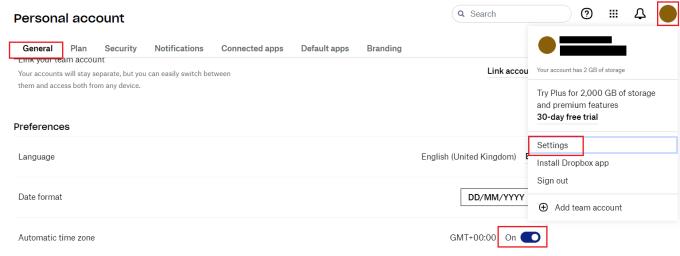
Rul til indstillingen "Automatisk tidszone" på fanen med standardindstillinger, og klik på skyderen til "Fra".
Deaktivering af skyderen åbner en ny indstillingsindgang mærket "Indstil tidszone." Vælg dit land i rullemenuen længst til venstre. Når du har gjort det, skal du vælge fra dit lands tilgængelige tidszoner med rullemenuen længst til højre.
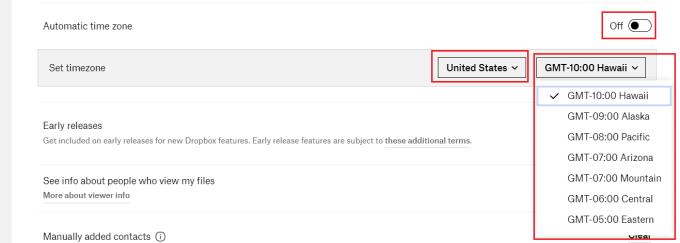
Vælg dit land og derefter tidszone fra rullemenuerne.
Tidsstempler er en nyttig funktion til at vise, hvor længe siden noget skete. De fungerer dog kun korrekt, når din tidszone er konfigureret korrekt. Ved at følge trinene i denne vejledning kan du manuelt indstille den tidszone, som Dropbox bruger.
Samsung Galaxy Z Fold-serien har været i front af revolutionen inden for foldbare smartphones, og tilbyder brugerne en unik blanding af innovation og funktionalitet.
Løber du tør for plads på Dropbox? Tjek disse tips, der vil give dig mere gratis lagerplads.
Hvis Dropbox-mærket mangler i Office 365, skal du fjerne linket mellem din konto og din computer og derefter linke det tilbage.
Træt af at få de e-mails med lav lagerplads på Dropbox? Se, hvordan du kan slå dem fra.
For at løse problemer med forhåndsvisning af Dropbox skal du sørge for, at platformen understøtter filtypen, og at den fil, du prøver at få vist, ikke er beskyttet med adgangskode.
Hvis Dropox.com ikke vil indlæse, skal du opdatere din browser, rydde cachen, deaktivere alle udvidelser og starte en ny inkognito-fane.
Hvis Dropbox ikke kan finde og uploade nye billeder fra din iPhone, skal du sørge for, at du kører de seneste iOS- og Dropbox-appversioner.
Giv din Dropbox-konto et ekstra lag af sikkerhed. Se, hvordan du kan slå adgangskodelåsen til.
Fortæl Dropbox, hvordan du har det. Se, hvordan du kan sende feedback til tjenesten kan forbedres, og ved, hvordan deres kunder har det.
Flyttede du? I så fald kan du se, hvordan du bruger en anden tidszone på Dropbox.
Tilpas din arbejdsoplevelse ved at få Dropbox til at åbne de kontorapps, du har brug for, på den måde, du har brug for, at de skal åbnes.
Hvis Dropbox-mappens aktivitets-e-mails er unødvendige, er her trinene, du skal følge for at deaktivere den.
At arbejde med andre kræver, at du deler filer. Se, hvordan du kan bede om en filupload fra nogen på Dropbox.
Vil du have mest muligt ud af Dropbox? Sådan kan du få nyhedsbrevet med nye funktioner, så du kan holde dig opdateret.
Nogle Dropbox-logonmeddelelser er ikke nødvendige. Sådan slår du dem fra.
Hvis du ikke kan generere links på Dropbox, kan der være et aktivt delingsforbud på din konto. Ryd din browsers cache, og tjek resultaterne.
Se, hvor meget lagerplads du har på din Dropbox-konto for at se, hvor mange flere filer du kan uploade. Her er hvordan du kan gøre det.
Den standard skrevne struktur af datoer har subtile forskelle mellem kulturer rundt om i verden. Disse forskelle kan forårsage misforståelser hvornår
Lær, hvilke alternativer du har, når du ikke kan sende en vedhæftet fil, fordi filen er for stor.
Find ud af, hvordan nogen kom ind på din Dropbox-konto, og se, hvilke enheder og browsere der har adgang til din konto.
For at løse video lag problemer på Windows 11, opdater dine grafikdrivere til den nyeste version og deaktiver hardwareacceleration.
Vi har brugt lidt tid med Galaxy Tab S9 Ultra, og den er den perfekte tablet til at parre med din Windows PC eller Galaxy S23.
Lær hvordan du fremhæver tekst med farve i Google Slides appen med denne trin-for-trin vejledning til mobil og desktop.
Mange nyhedsartikler nævner det "mørke web", men meget få diskuterer faktisk, hvordan man får adgang til det. Dette skyldes hovedsageligt, at mange af de hjemmesider, der findes der, huser ulovligt indhold.
Indstil timere til Android-apps og hold brugen under kontrol, især når du har vigtigt arbejde, der skal gøres.
At vide, hvordan man ændrer privatlivsindstillingerne på Facebook på en telefon eller tablet, gør det lettere at administrere din konto.
Lær alt om PIP-tilstand i Google Chrome, og hvordan du aktiverer det for at se videoer i et lille billede-i-billede-vindue, ligesom du kan på dit TV.
Hav det sjovt i dine Zoom-møder med nogle sjove filtre, du kan prøve. Tilføj en halo eller se ud som en enhjørning i dine Zoom-møder med disse sjove filtre.
Opdag hvordan du nemt og hurtigt kan aktivere mørk tilstand for Skype på din Windows 11 computer på mindre end et minut.
Så, du har fået fat i denne slanke og kraftfulde enhed, og det er stort set alt, hvad du har drømt om, ikke? Men selv de bedste gadgets har brug for en pause.


























